校园小助是一款专业的电脑打铃软件。学校自动打铃就来使用校园小助。您可以帮助用户在计算机上快速铃声,您可以直接在软件上创建新解决方案,可以使用当前解决方案作为校园铃,您可以根据您设置的规则播放类,下一个铃声,播放旗帜,播放旗帜,播放旗帜,播放旗帜班级,实现校园自动钟操作;软件编辑过程非常简单,新程序可以显示表单信息,输入铃声,铃声名称,铃声音乐三个参数可以完成程序编辑,其中铃声音乐列可以直接插入正式提供的音乐,音乐列表显示在左侧,单击右键以将所选音乐插入模式表单,以及结合软件的假日功能可以设置异常之日!
软件功能:
1.提供贝尔设置功能,在软件界面中编辑铃声程序
2,类,铃声下的上课直接插入软件
3,支持01大学铃声。 MP3,支持人格,课程(第一课).mp3
4,支持眼睛保健。 MP3,八套广播体操。 MP3,第九套广播体操。 MP3.
5,您可以将铃声添加到C:\ Program Files(X86)\ Domics \ Campus Western Media完整配置
6,软件提供的程序可以加载到软件编辑中
7.直接打开官方程序示例可以进行简单的修改,从而完成新的解决方案编辑
8.提供了许多音乐,支持举行旗帜仪式。 MP3,太平洋管弦乐队 - 领域。 MP3.
9.支持运动员进行歌曲。 MP3,欢迎歌曲。 MP3.
10.支持假日设置,您可以设置假期和周末不要玩铃声
11,支持填充假期,自动填充传统假期
12.支持导入当前库,将当前的新假期数据导入软件
13,每天支持铃铛,贝尔斯按时在假期的时间
14.支持启动帧间,启用或结束类,支持播放
安装方法:
1.打开setup.exe开始安装软件,单击“下一步”
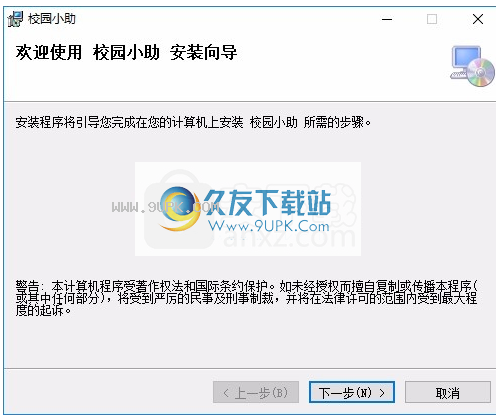
2,完善软件安装地址C:\ Program Files(X86)\ Domics \ Campus Wapplers \

3,软件安装准备界面,单击“下一步”
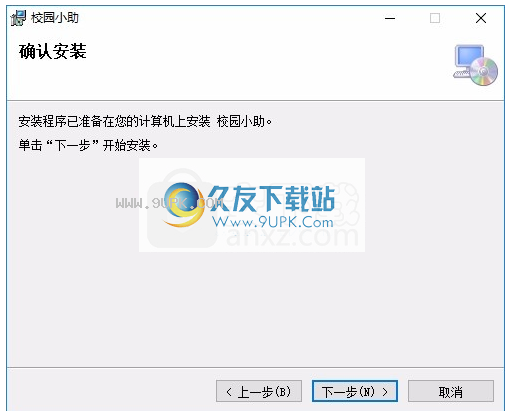
4,升级安装进度栏

5,提示安装,您可以打开顾客在桌面上使用
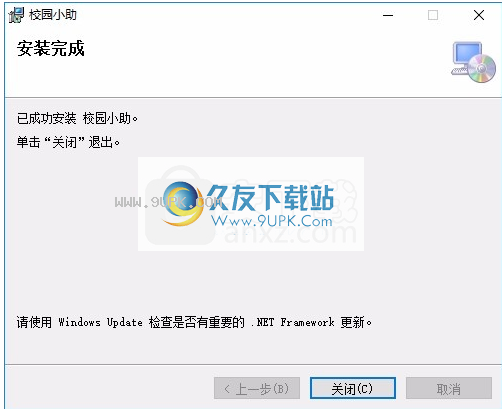
使用方法:
1.启动校园小型帮助提示设置界面,单击新程序以开始编辑铃声
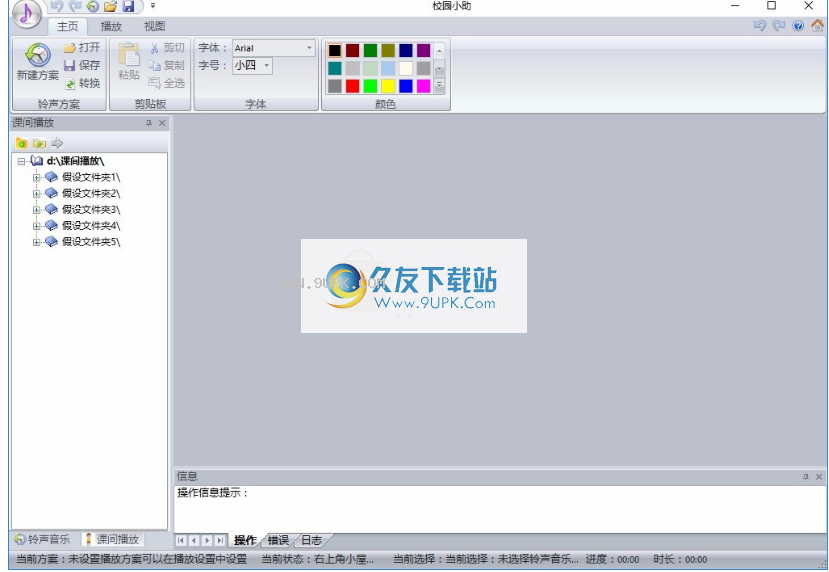
2,时间为[0820]意味着[8:20]; [1605]意思是[16:05]。请注意,中间不会采取:(两点)!您还可以从此列输入:[0820 + 10]到选择单元,添加10分钟

3,可以输入当前的单元格:如果[早期自学] [在第一部分] [下一夜] [第五部分]
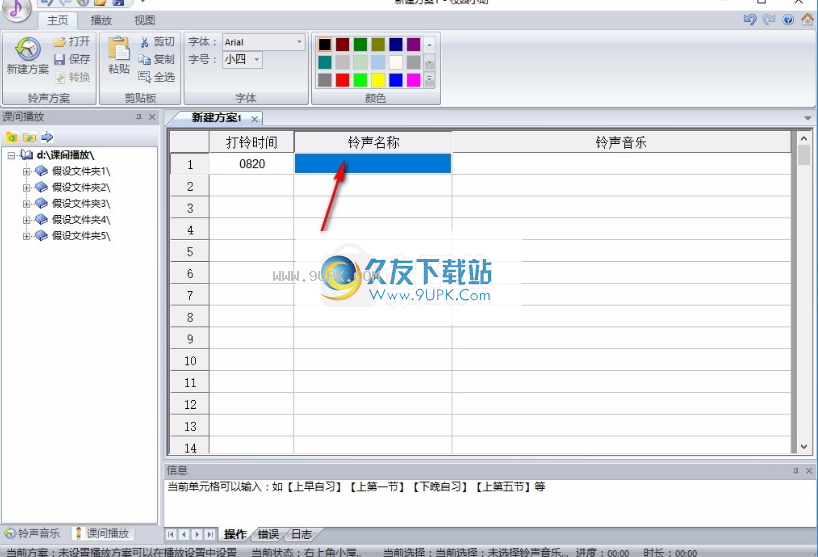
4,铃声显示在软件的左侧,您可以在底部铃声音乐按钮上显示大量资源。
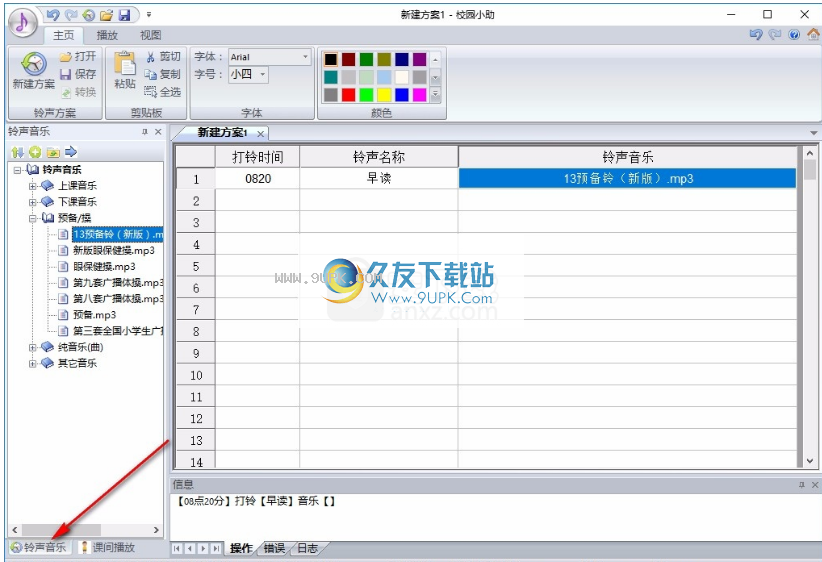
5.单击“插入”按钮,直接将您的选择连接到表。
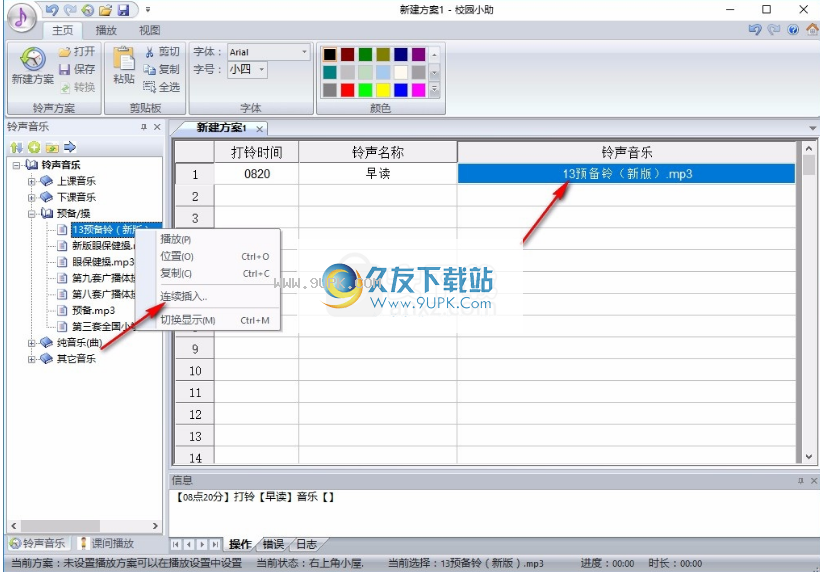
6,编辑过程仍然很简单,在软件输入相关时间,输入铃声的名称,插入MP3

7,您可以选择在软件中课程,下一个铃声,您可以选择幼儿园铃声

8,提示按钮,保存当前程序以保存当前解决方案

9,播放功能,可以在软件接口上播放在软件界面中

10.总的来说,如果您需要编辑学校的钟声计划,软件仍然很方便!

软件特色:
(1)将学校的工作计划轻松编辑为编辑电子表格。铃声最多支持200。
(2)软件自动根据计划,智能选择适当的播放策略。可以强制软件选择播放策略
(3)软件内置度假数据库,易于维护(可下载,可以轻松编辑自己)。
(4)使用Constling Time在指定目录中取出100个音频,可以随机,可以在文件名之前按顺序播放。
(5)还可以为几个铃声设置单个铃声,并播放多少铃声。



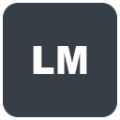
















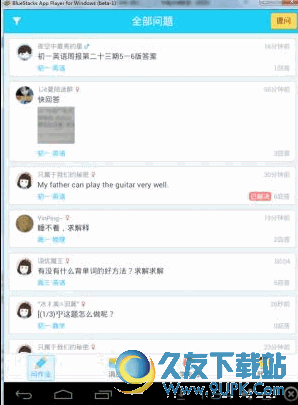

![安安小课堂V1.63中文绿色版[中小学生课后复习软件]](http://pic.9upk.com/soft/UploadPic/2011-2/201122020153468006.gif)

![MusiSync下载1.1官方中文版[音乐制谱]](http://pic.9upk.com/soft/UploadPic/2012-3/20123515464532768.gif)



